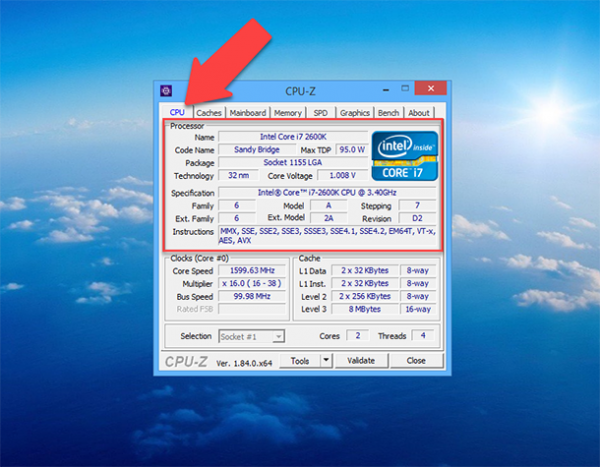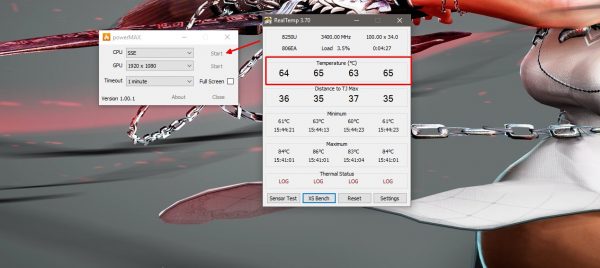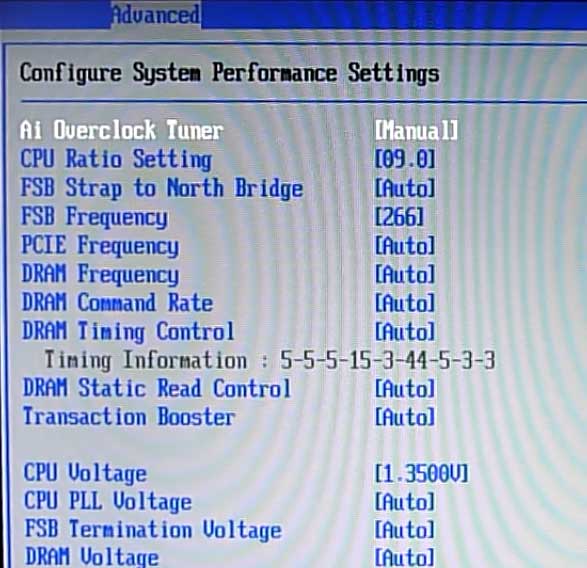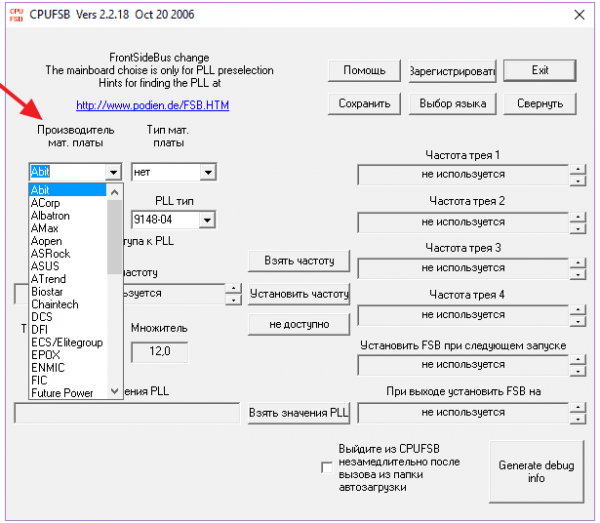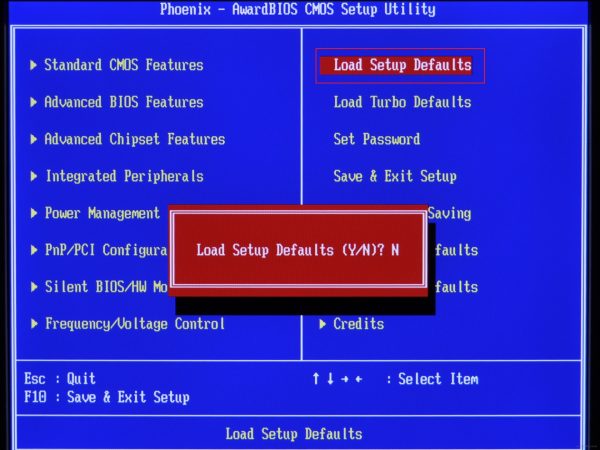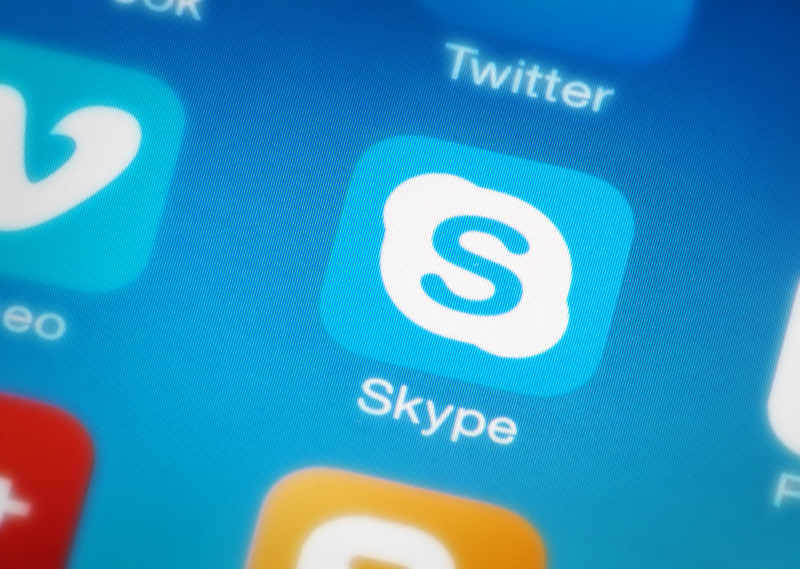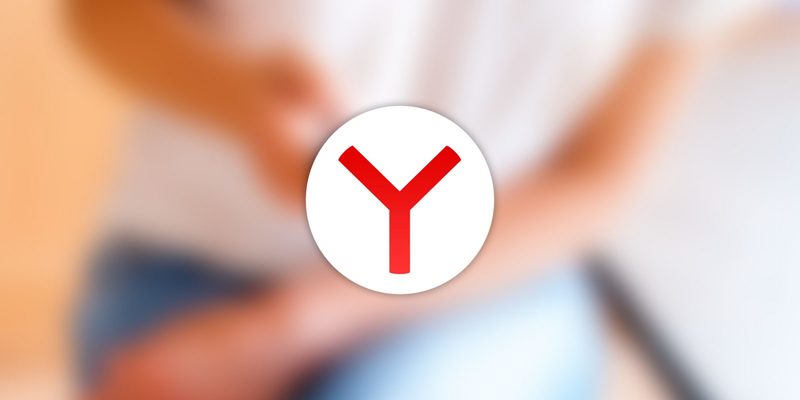Многие со школьной скамьи слышали выражение «Разогнать процессор, видеокарту, компьютер», при этом все понимали, что это не значит положить устройство в тележку для покупок и спустить его с горки. Сразу стоит уточнить, что разгон устройства не всегда безопасен, с этим действием связана уйма рисков. Потому подходить к процессу необходимо с умом и ответственностью, в таком случае у вас всё получится.
Содержание
Что значит «разогнать» процессор
Разгон процессора — это действие, которое должно привести к увеличенной производительности ядер устройства. Изначально не все производители запускают мощность процессора на всю катушку. Это позволяет устройству работать дольше, так как износ чипа за счёт максимального напряжения не происходит в полном объёме. Очень важно помнить об этом моменте: чем больше разгон процессора, тем скорее уменьшается срок его жизни.
Практически все современные процессоры имеют возможность для разгона вне зависимости от архитектуры и сокета. Запас прочности, которые производители оставляют для разгона, в среднем разнится от 5 до 30 процентов (иногда до 50%). Это зависит от материнской платы, возможностей для охлаждения и так далее. Кстати, охлаждение имеет большую важность при разгоне процессора, так как при увеличении его мощности повышается и напряжение, которое испытывают чипы, потому температура ядер может существенно повышаться.
Как проверить, можно ли разогнать процессор
Существует всего две стопроцентные возможности узнать, возможно ли разогнать ваш процессор. Первая — это найти спецификацию модели на сайте производителя и внимательно изучить тонны информации, что там предоставлены. Другая — попробовать развить мощность процессора. Дело в том, что если ядро не может разогнаться сильнее, чем уже возможно, никакие ваши манипуляции не приведут к результату.
Как разогнать процессоры AMD и Intel
Разгон любой марки процессоров проходит по одному принципу:
- проверка компьютера путём стресс-теста;
- небольшое увеличение мощности процессора (для этого можно использовать BIOS или специальные программы);
- снова тестирование.
И так по кругу, до момента, пока стресс-тест не даст сбой и система не вырубится — в этом случае возвращаем значения тактовой частоты или шины на предыдущие положения.
Подготовка устройства
Прежде чем приступать к разгону процессора, необходимо понять, безопасно ли это в вашем случае. Необходимо провести две простые операции: стресс-тест и измерение температуры процессора. Обе эти операции необходимо производить после внесения каждого изменения в работу ЦП.
Для стресс-теста можно использовать простейшую утилиту powerMAX, а для измерения температуры лучше RealTemp. Оба приложения распространяются бесплатно, в то же время они очень простые в использовании. Это не ограничение по выбору, запросто можно взять другие программные продукты, какие будут удобны.
Для проведения стресс-теста открываем обе программы, в утилите powerMAX кликаем кнопку Start напротив CPU и наблюдаем за температурой в окне программы RealTemp. Если интерактивные показания температуры превышают 80 градусов, то лучше даже не начинать разгон процессора и задуматься над лучшим охлаждением устройства и лишь после установки новой системы приступать к разгону. Также причина высокой температуры может заключаться в засохшей термопасте или плохой работе кулера, но по этим вопросам лучше обратиться к специалистам.
Если же во время стресс-теста температурный барьер не превысил заветную планку в 80 пунктов, можно приступать к разгону ядер.
Как разогнать процессор в BIOS
BIOS — это базовая операционная система любого компьютера. В ней содержатся настройки управления подключёнными устройствами, загрузки Windows, базовые установки времени и многое другое. Тут же можно изменить параметры работы центрального процессора.
Сразу стоит отметить, что универсальной инструкции для BIOS нет — у каждого производителя материнских плат пути к установкам процессора могут отличаться, как и названия некоторых параметров. Однако общие слова и аббревиатуры в названиях всё же будут, потому можно сориентироваться.
Для начала разгона нужно запустить базовую операционную систему.
- Чтобы попасть в среду BIOS, перезагружаем ПК, затем до загрузки Windows нажимаем на клавиатуре кнопку Del, F2 или F8, в зависимости от спецификации вашей материнской платы. Зачастую подсказка об этом содержится на экране приветствия или логотипе производителя компьютера.
- Находим вкладку или страницу настроек с названием Advansed. Меняем настройку Overclock Tunner с позиции auto на manual — это активирует ручную настройку процессора.
- Теперь можно приступать к ускорению процессора, делаем это одним из двух возможных способов:
- увеличиваем значение настройки CPU Ratio — это, так называемый множитель процессора, один из двух параметров, который влияет на итоговую тактовую частоту ядер;
- увеличиваем значение ячейки FSB Frequency — это частота шины процессора, второе значение, которое отвечает за итоговую производительность ядер.
- Для первого разгона рекомендуется повышать одно из значений не больше чем на 10% от начального числа, в противном случае может случиться коллапс системы и все значения вернут себе первоначальный вид. В более плачевных сценариях процессор может быть повреждён и восстановлению подлежать не будет.
- Сохраняем изменения, часто этот процесс можно начать клавишей F10, затем загружаем Windows и проводим один или несколько стресс-тестов, чтобы понять, работает ли разгон и стабильна ли система.
Видео: как разогнать процессор через BIOS
Как разогнать процессор специальными программами
Существует много программ, благодаря которым можно провести разгон процессора без ковыряния в настройках BIOS. Одна из самых простых в этом отношении — CPUFSB. Приложение находится в свободном доступе и скачать его можно на любом портале в интернете.
- Скачиваем и запускаем приложение.
- В основном окне программы выбираем производителя материнской платы.
- Вторым шагом необходимо актуальным образом заполнить фильтры PLL и «PLL тип» — это также информация о материнской плате, которую можно обнаружить в спецификациях.
- Дальше нажимаем кнопку интерфейса «Взять частоту». Этой командой программа устанавливает текущие значения процессора как точку отсчёта, после чего ими можно манипулировать.
- После этого в графе справа увеличиваем значения отдельных ядер и ячеек FSB (тот самый множитель процессора, что упоминался выше). Для сохранения результатов кликаем «Установить частоту».
С нажатием кнопки процессор будет работать по заданным данным, если сможет, конечно.
Плюс этого способа в том, что с перезагрузкой компьютера все внесённые программой изменения нивелируются и остаются неактивными до повторной их активации приложением. Это особенно полезно, если разгон компьютера используется для игры, то есть временного действия, а не на постоянной основе.
Другие аналогичные программы такого же типа:
- Over Drive
- ClockGen
- ThrottleStop
- SoftFSB
- CPUCool
Видео: как программно разогнать процессор
Что нужно сделать после разгона процессора
Если вы успешно разогнали процессор, на первых порах необходимо постоянно следить за жизнедеятельностью устройства. Время от времени проводить стресс-тесты и постоянно мониторить температуру ядер. При возникновении ситуации с зависанием компьютера, перегрева, самостоятельной перезагрузки или возникновения BSOD-экрана лучше сразу вернуть установки процессора в первоначальный вид, так как разгон пагубно повлиял на устройство.
Как откатить разгон процессора
Если после разгона процессора система перестала работать стабильно, начались зависания, выключения ПК, произвольное закрытие приложений и так далее, лучше отменить разгон процессора и довольствоваться существующими мощностями. Народная мудрость гласит: «Лучше синица в руках, чем журавль в небе». Вряд ли вам нужен плохо работающий компьютер, тем более, нестабильное устройство очень подвержено повреждениям, а это уже большие траты на замену процессора.
Откатить разгон процессора можно двумя способами:
- проиграть инструкцию по разгону в обратном направлении, то есть просто вернуть все изменённые установки;
- в настройках BIOS сбросить все установки до заводских.
В первом случае всё просто: используем программу для разгона ПК или открываем BIOS и возвращаем каждую изменённую установку в старое положение. Что же касается сброса настроек, тут всё ещё проще.
- Открываем BIOS, как показано в примере выше.
- В настройках находим пункт Load Default Settigs или аналогичный по смыслу (зачастую эта команда находится в графе Exit или рядом с ней).
- Активируем команду и соглашаемся со сбросом установок до заводских (ставим Y в окне подтверждения и нажимаем Enter). После этого ждём конца перезагрузки ПК и вновь тестируем процессор.
Разогнать процессор — это не сложное, но весьма ответственное дело. На каждом этапе необходимо проводить контроль и замеры «прочности», стресс-тесты. В противном случае можно не только не улучшить показатели своей машины, но и сжечь отдельные детали и даже материнскую плату.